
Et ce ne sont que des problèmes techniques dont nous parlons, sans parler de tous les problèmes de conception dont les joueurs ne sont pas satisfaits, principalement en ce qui concerne l’omission de « fonctionnalités héritées » telles que le tableau de bord classique, le navigateur de serveur et le chat vocal.
Ces problèmes et d’innombrables autres ont fait que le jeu a été critiqué à la fois par les critiques et par la communauté, mais DICE a montré sa volonté de continuer à travailler et à améliorer le jeu, à commencer par la mise à jour 2, publiée ce jeudi.
Et bien que beaucoup de choses aient été corrigées avec cette mise à jour, de nombreux problèmes ont prévalu, et parmi eux se trouve le problème « Code d’erreur 15-7a ».
Si cette erreur vous dérange également, voyons si nous pouvons la corriger.
Comment réparer le code d’erreur 15-7A de Battlefield 2042 ?
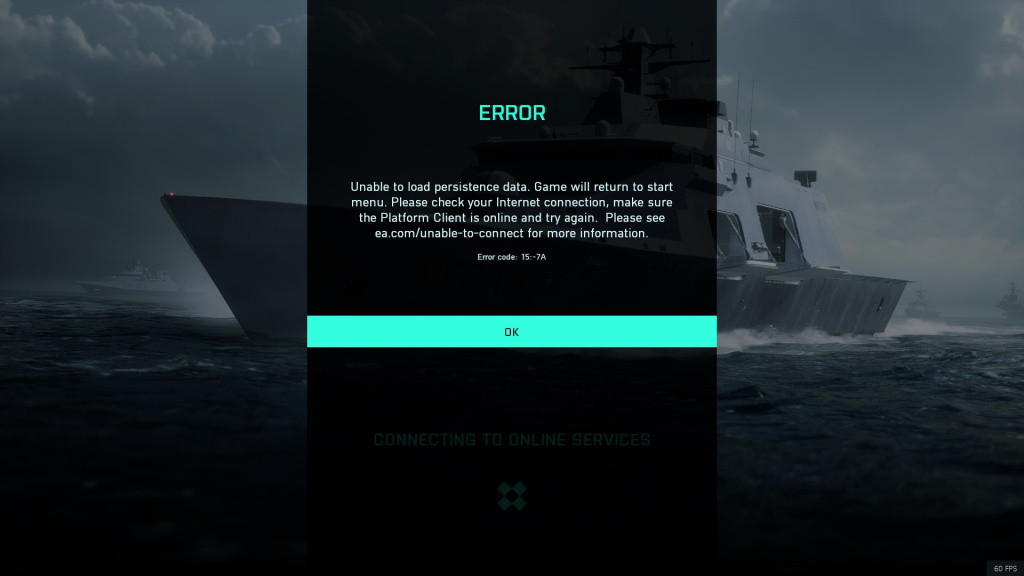
Bien que la fréquence du code d’erreur 15-7A ait augmenté au cours des deux derniers jours pour de nombreux joueurs, ce n’est pas un nouveau problème, car il a été détecté pour la première fois le jour du lancement de l’accès anticipé il y a deux semaines, principalement lié au « Impossible de Load Persistence Data », qui était le principal coupable le jour du lancement, entraînant l’indisponibilité de Battlefield 2042 pendant près de 12 heures après le lancement de l’accès anticipé.
Le problème « Code d’erreur 15-7A » semble toujours être lié au message « Impossible de charger les données de persistance », car il apparaît juste lorsque vous démarrez le jeu, pendant qu’il se charge et essaie de se connecter à Internet.
Après un certain temps, un message apparaîtra, le tristement célèbre « Impossible de charger les données de persistance » avec le code d’erreur 15-7A. Malheureusement, alors que DICE prétend qu’ils y travaillent, ils n’ont toujours pas publié de correctifs pour ce problème près de deux semaines depuis qu’il s’est produit pour la première fois.

Il y a plusieurs étapes que vous pouvez essayer afin de vous assurer que le problème n’est pas de votre côté :
- Vérifiez votre connection internet, assurez-vous qu’il fonctionne correctement et que les autres jeux fonctionnent correctement.
- Essayez de redémarrer votre modem. Éteignez et débranchez votre modem, et laissez-le ainsi pendant 5 minutes, puis rallumez-le.
- Vider le cache de la console
- Éteignez complètement la console
- Débranchez-le du mur
- Attendre environ 5 minutes
- Rebranchez-le et rallumez-le
- Vérifier l’intégrité des fichiers du jeu sur Steam
- Lancer Steam
- Faites un clic droit sur Halo Infinite dans votre bibliothèque
- Dans le menu déroulant, sélectionnez « Propriétés… »
- Sélectionnez l’onglet « Fichiers locaux »
- Cliquez sur « Vérifier l’intégrité des fichiers du jeu »
- Laissez Steam terminer le processus de vérification
- Si possible, essayez de ne pas utiliser le Wi-Fi, car le jeu nécessite une connexion Internet stable.
- Assurez-vous que le jeu est liste blanche dans le pare-feu Windows
Il s’agit de toutes les options que vous devriez essayer afin de vérifier si le problème n’est pas de votre côté. Si le jeu affiche toujours « Error Code 15-7A » après avoir tout testé dans la liste, vous devrez malheureusement attendre que DICE résolve définitivement ce problème.
- Lire la suite : Les développeurs de Battlefield 2042 envisagent le retour de l’ancien tableau de bord, du navigateur de serveur et du chat vocal
N’oubliez pas de vérifier notre section Battlefield dédiée pour toutes les nouvelles, mises à jour, guides et plus.
Image présentée avec l’aimable 473risation de DICE / Electronic Arts.










